Användning
CATEYE PADRONE SMART
CATEYE STRADA SMART
Smarttelefon och smartdator
Allmänt
Det här avsnittet förklarar hur du konfigurerar de olika mätningsinställningarna.
Smarttelefon
1. Tryck på ![]() (MENY) och sedan [Allmänt].
(MENY) och sedan [Allmänt].
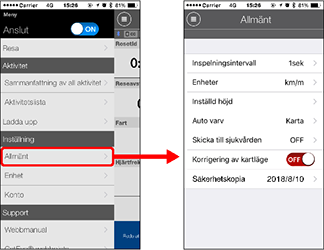
• Inspelningsintervall
Välj med vilket intervall loggen ska registreras.
• Enheter
Väljer måttenhet.
Viktigt
När enheten ändras när smartdator inte är ansluten till din smarttelefon, kommer du att uppmanas att välja en enhet nästa gång du ansluter.
• Inställd höjd
Använder en förinställd höjd av en viss position, som t.ex ditt hem.
Genom att vrida den förinställda höjden till ON (på) så kommer höjden att korrigeras vid startpunkten för mätningen - vilket förbättrar mätningens tillförlitlighet.
* iPhone 6 och andra telefoner som har en stor noggrannhet när det gäller mätnings-möjligheter kräver inte en förinställning.
• Auto Varv
Väljer vilken metod - distans, tid, eller karta som ska användas för en automatisk varv-ingång.
* Utser en punkt på kartan:
För att utse en punkt, tryck och håll in på den önskade platsen på kartan.
• Skicka till sjukvården (endast iPhone)
Skickar mätningsdata till iPhonen:ens sjukvårdsapp.
• Korrigering av kartläge (endast iPhone)
[Korrigering av kartläge] är en funktion för att korrigera kartans positionsförskjutningar i Kina.
I andra länder än Kina, genom att slå PÅ [Korrigering av kartläge] kommer förskjutningsrutter att visas i aktivitetslistan. Genom att stänga AV funktionen korrigeras de förskjutna positionerna.
• Säkerhetskopia
Skapa en säkerhetskopia av aktivitetslistan. Genom att skapa en säkerhetskopia kan användarna importera sin senaste aktivitetslista när de installerar om Cateye Cycling™ eller när de byter smartphone-modell.
Se "Vanliga frågor" för detaljer.
Copyright © 2019 CATEYE Co,.Ltd.
Enhet
Konto